Produkte
Generell ist es uns nur möglich, Notebooks und PCs mit dem in der Produktbeschreibung angegebenen Betriebssystem oder einem dazu erworbenen Upgrade des Betriebssystems auszuliefern.

Die neuen ThinkPad Modelle kehren mit dem traditionellen TouchPad zurück:
Die Lenovo ThinkPads der neusten Generation verfügen über ein neues drei Tasten Tracking Pad. (Linksklick, Scrollen und Rechtsklick)
Auf dem Touchpad können nun Gesten ausgeführt werden, um so z.B. zu scrollen oder zu zoomen.
Für einen detaillierten ThinkPad Serien Vergleich klicken Sie bitte hier.
Je größer der Arbeitsspeicher, desto mehr Aufgaben können verwaltet werden. So lassen sich mehrere Prozesse gleichzeitig steuern und verwalten.
Beim Kauf eines Arbeitsspeichers sollte überprüft werden, ob das Notebook oder der PC freie Steckplätze zur Verfügung stellt.
Folgende Serien werden ab Werk mit einer Backlight Tastatur ausgeliefert:
Yoga, T440p, T450, T450s, T550, T540p, W541, W550s, x250, X1 Carbon
Folgende Serien werden ab Werk ohne eineBacklight Tastatur ausgeliefert:
E550, Yoga 11e, L440, L450, L540
Für diese Modelle kann die Backlight Tastatur auch nicht nachgerüstet werden.
Zusätzlich werden Displays mit folgenden Bezeichnungen häufig gekennzeichnet:
720p – HD Ready
1080p – Full HD
2160p – Ultra HD
Des Weiteren gibt es bei den Displays verschiedenste Seitenverhältnissen. Diese beschreiben das Verhältnis der Länge zur Breite eines Bildschirms.
Die gängigsten Seitenverhältnisse sind folgende:
3 : 2
4 : 3
16 : 9
16 : 10
|
Bezeichnung |
Auflösung in Pixel |
|
HD Ready |
1280 x 720 |
|
HD |
1366 x 786 |
|
Full HD |
1920 x 1080 |
|
WQHD |
2560 x 1440 |
|
3K |
2880 x 1620 |
|
UHDV-1 (4K) |
3840 x 2160 |
|
UHDV-2 (8K) |
7680 x 4320 |
Displays mit den zuvor ausgeführten Auflösungen haben ein Seitenverhältnis von 16:9.
Die HDD ist ein Laufwerk, das Daten magnetisch auf mehreren, im Gehäuse untergebrachten, Scheiben speichert und auf diese Zugriff bietet. Die Scheiben sind genau übereinander gelagert und drehen sich immer gleichzeitig. Ein Schreib-/Lesekopf wird zur jeweilig benötigten Stelle bewegt, damit Daten gelesen und gespeichert werden können (durch magnetisieren der Oberfläche). Die Daten bleiben dort sehr lange gespeichert, auch nach dem Ausschalten.
Vorteile:
- große Kapazitäten verfügbar
- Preise pro GB sehr niedrig
- Datenrettung bei Defekt oft möglich
SSD (Solid State Drive):
Andeacrs als bei der HDD, gibt es bei der SSD keine beweglichen Teile. Der Speichervorgang läuft rein elektronisch ab. Man könnte sich eine SSD technisch gesehen wie einen überdimensionierten USB-Stick vorstellen. Durch diese neue Speichertechnologie hat die SSD einige Vorteile gegenüber der HDD.
Vorteile:
- deutlich schnellere Zugriffszeiten
- gegen Erschütterungen nahezu unempfindlich
- komplett geräuschlos
- sehr geringer Stromverbrauch (daher längere Akkulaufzeit bei mobilen Geräten)
SSHD (Solid State Hybrid Drive):
Die SSHD ist eine Mischung aus SSD und HDD. Der schnelle Flash-Cache der SSD wird allerdings nur für Lesezugriffe verwendet, wie Windows hochfahren oder Programme laden. Das Schreiben findet auf der langsameren HDD Platte statt.
Vorteile:
- Verbindet die Vorteile zweier Techniken
- Datenrettung bei Defekt oft möglich
- in vielen Bereichen schneller als HDD
Das IPS-Display stellt Farben so dar, wie sie später auch auf einem Ausdruck aussehen.
Die Blickwinkelabhängigkeit ist bei IPS-Panels sehr gering. Die Blickwinkelabhängigkeit sagt aus, aus welchem Winkel
ein Betrachter auf die Darstellfläche blicken kann, ohne gewisse Einschränkungen in Kauf nehmen zu müssen.
Die Betrachtung auf den Bildschirm von der Seite hat damit keine negativen Auswirkungen auf den Kontrast und die Farbdarstellung.
Das ist für den Alltagseinsatz von Vorteil, da man den Blickwinkel selten dem Bildschirm anpassen muss.
Vorteile:
- gerine Blickwinkelabhängigkeit
- kräftige Farben
- hohe Farbgenauigkeit
Wo kann NFC eingesetzt werden:
- Datenaustausch zwischen Notebooks, Smartphones oder Tablets (z.B. Links, Kontaktdaten, Fotos)
- Bargeldloses Bezahlen
- Digitale Eintrittskarten bei Großveranstaltungen
Der Funkstandard NFC ist gezielt auf eine geringe Reichweite im Zentimeterbereich entwickelt worden, um das Ausspähen der übertragenen Daten zu erschweren. Durch die extrem kurze Distanz sind unbeabsichtigte Verbindungen nahezu ausgeschlossen. NFC arbeitet im Frequenzband von 13,56 MHz mit einer Übertragungsrate von maximal 424 kBit/s und einer Reichweite von 10 bis 20 Zentimetern.
Vorteile von LED-Backlight:
- Niedriger Stromverbrauch
- Möglichkeit einer flacheren Bauweise der Geräte
- Höherer Kontrast
- Lange Lebensdauer
Vorteile:
- Ausgezeichnete Darstellung der Inhalte
- Direkte Lichteinstrahlung durch fremde Quellen bereiten keine Probleme (die Darstellung ist immer gleichbleibend gut)
- Fingerabdrücke sind nur schwer zu erkennen (Vorteil für Touch-Display)
Dabei wird unter zwei verschiedenen Grafikkarten unterschieden:
Externe Grafikkarte (dedizierter Grafikspeicher):
Diese Grafikkarten werden in einen PCI Steckplatz auf dem Motherboard eingesteckt. Sie verfügen – im Gegensatz zu integrierten Grafikprozessoren – über einen eigenen Arbeitsspeicher. Daher eignen sich externe Grafikkarten eher für grafisch anspruchsvolle Aufgaben wie z.B. Computerspiele oder Videobearbeitung.
Integrierter Grafikprozessor (shared memory): Hier befindet sich der Grafikprozessor direkt auf dem Motherboard des Computers und kann nicht ausgebaut werden. Im Gegensatz zur externen Grafikkarte verfügt ein integrierter Grafikprozessor nicht über einen lokalen Speicher und greift somit auf den Arbeitsspeicher des Systems zurück. Jedoch verbrauchen diese Grafikeinheiten weniger Strom als dedizierte Grafikkarten, wodurch die Akkulaufzeit erhöht wird.
Bevor Sie das Upgrade durchführen, empfehlen wir Ihnen jedoch eine Sicherung des vorinstallierten Windows® 7 Betriebssystems mit Hilfe des Lenovo® Tools Rescue & Recovery durchzuführen. Grund hierfür ist, dass bei dem Wunsch eines nachträglichen Downgrades von Windows® 8 auf Windows® 7 eine Recovery DVD für Windows® 7 kostenpflichtig unter folgendem Formular bestellt werden muss: http://lenovorecovery.com. Eine aktuelle Preisliste können Sie hier einsehen: https://www.lenovorecovery.com/Extranet/PriceList.aspx
Wenn Sie jedoch über das Lenovo® Tool Rescue & Recovery eine Sicherung des vorinstallierten Windows® 7 Betriebssystems durchgeführt haben, können Sie dieses für ein Downgrade von Windows® 8 auf Windows® 7 verwenden.
Link zum Formular: http://lenovorecovery.com
Preisliste: https://www.lenovorecovery.com/Extranet/PriceList.aspx
Außerdem können Sie mit der Recovery DVD Windows 8.1 als Betriebssystem installieren.
VGA: Der VGA-Anschluss ist ein analoger Monitoranschluss am Computer. Damit können Bilder zwischen Grafikkarten und Anzeigegeräten übertragen werden.
HDMI: HDMI ist ein Anschluss für digital gespeicherte Bild- und Tonsignale. Diese Signale werden verlustfrei übertragen. Dieser Anschluss kann für hochauflösende Bildquellen genutzt werden wie z.B. Blu-Ray Disc, HD, 3D over HDMI.
Mini-HDMI: Der Mini-HDMI-Anschluss ist die kleinere und kompaktere Version des HDMI Anschlusses. Die Funktionsweise und die Leistung ist dabei identisch.
DVI: Durch den DVI-Anschluss gelangen Bildinformationen digital und verlustfrei von einer Grafikkarte zu einem PC-Monitor. Der DVI-Anschluss überträgt zusätzlich analoge Videosignale nach VGA-Norm. Außerdem gibt es noch einen DVI-D Anschluss, der ausschließlich digitale Daten überträgt.
Bluetooth: Über Bluetooth können Daten per Kurzstreckenfunk übertragen werden. Es besteht die Möglichkeit Computer, Smartphones oder Zusatzgeräte drahtlos miteinander zu verbinden. Auf diese Weise können Daten zwischen den Geräten ausgetauscht werden wie z.B. Bilder, Videos, Kontaktdaten uvm.
LAN: Ein Local Area Network (LAN) ist ein lokales Netz, in dem Computer miteinander verbunden sind; etwa ein Heimnetzwerk, in dem mehrere Rechner auf einen Internetanschluss zugreifen.
WLAN: WLAN ist die Abkürzung für Wireless Local Area Network. Ein kabelloses lokales Netzwerk, das Computer miteinander und mit dem Internet verbindet.
Express-Card: Aktueller Standard für PC-Steckkarten, die hauptsächlich in Notebooks eingesetzt werden. Mit Express-Cards lassen sich Funktionen unkompliziert nachrüsten.
Häufige Anwendung: UMTS-Express-Cards zur drahtlosen Kommunikation über das Mobilfunknetz, Netzwerkadapter, Soundkarten, USB- und FireWire Adapter.
Docking Port: Über den Docking Port besteht die Möglichkeit das Notebook mit einer Dockingstation zu verbinden.
OneLink Dock Port: Über den OneLink Dock Port kann eine OneLink Dock oder OneLink Dock Pro mit dem Notebook verbunden werden.
Mini DisplayPort / DisplayPort: Das ist ein universeller Verbindungsstandard für die Übertragung von Bild- und Tonsignalen. Anwendungsbereiche sind der Anschluss von Bildschirmen und Fernsehgeräten an Computer, DVD-Player und ähnliche Geräte.
4-in-1 Kartenleser: Mit dem 4-in-1 Kartenleser können Sie Bilder, Filme, Daten, usw. die Sie auf Ihrer Speicherkarte gesichert haben, auf das Notebook übertragen und andersrum.
Thunderbolt: Der Thunderbolt-Anschluss ist eine Schnittstelle zwischen Computern, Monitoren, Peripheriegeräten und Unterhaltungselektronik, wie Videokameras oder Festplatten.
- Hardware: Accelerometer erfasst mechanische Bewegungen
- Software: Interpretiert Signale des Accelerometers Festplattenköpfe in temporäre Parkposition
ThinkVantage System Update bringt Software, Treiber und BIOS-Komponenten über einen sicheren Lenovo Server via Internet automatisch auf den neuesten Stand. Benutzer brauchen dazu keine besonderen technischen Kenntnisse.
Download
LENOVO Rescue and Recovery
Die Anti-Panik-Taste Rescue & Recovery bietet eine umfassende Lösung zur Datensicherung und -wiederherstellung per Tastendruck. Sie unterstützt Benutzer bei der Diagnose von Systemfehlern und sorgt für eine komplette Wiederherstellung nach einem Ausfall – selbst dann, wenn das Betriebssystem sich nicht mehr starten lässt und Ihr interner Support im Unternehmen nicht erreichbar oder räumlich zu weit entfernt ist.
Download
Client Security Solution
Die aus einer Hard- und einer Software-Komponente bestehende Technologie schützt Ihre Unternehmensdaten doppelt gut gegen unbefugten Zugriff: Alle Daten, kritische Sicherheitsinformationen wie Kennwörter, Verschlüsselungscodes und auch elektronische Benutzerdaten sind sicher wie im Safe.
Download
Access Connection
Access Connections spart Support-Kosten: Jeder Benutzer kann damit blitzschnell und mühelos zwischen verschiedenen drahtlosen und drahtgebundenen Netzwerkumgebungen umschalten. Ob im Büro, zu Hause oder unterwegs: Sicherheitseinstellungen, Drucker, Homepage und andere standortspezifische Einstellungen werden automatisch verwaltet.
Download
|
Intel® Core™ i7 Prozessor |
Intel® Core™ i5 Prozessor |
Intel® Core™ i3 Prozessor |
|
|
Anzahl Cores / Threads |
4/8 | 4/8 | 2/4 | 4/4 | 2/4 |
|
Intel® Turbo Boost Technology 2.0 |
|||
|
Intel® Hyper-Threading Technologie |
|||
|
AES-NI |
|||
|
Intel® HD Graphics mit DirectX 11 |
4600/5500 | 4600/5500 | 4600/5500 |
|
Intel® VT-x |
Intel® Hyper-Threading Technologie
Die Intel® Hyper-Threading-Technologie nutzt die Prozessorressourcen effizienter, da jeder Prozessorkern mehrere Aufgaben („Threads“) – gleichzeitig ausführen kann. Als Leistungsmerkmal erhöht die Intel HT-Technologie auch den Prozessordurchsatz und verbessert die Gesamtleistung von Multithread-Software.
|
|
NVIDIA GT 730M | NVIDIA GT 840M | NVIDIA GT 940M | NVIDIA Quadro K620M | NVIDIA Quadro K1100M | NVIDIA Quadro K2100M |
| Architektur | Kepler | Maxwell | Maxwell | Maxwell | Kepler | Kepler |
| Kerntakt* | 725 MHz | 1029 MHz | 1072 - 1176 (Boost) MHz | 1029 - 1124 (Boost) MHz | 705 MHz | 667 MHz |
| Speichertakt* | 1800 - 2000 MHz | 2000 MHz | 2000 MHz | 2000 MHz | 2800 MHz | 3000 MHz |
| Speicher- bandbreite |
64/128 Bit | 64 Bit | 64 Bit | 64 Bit | 128 Bit | 128 Bit |
| Speichertyp | DDR3 | DDR3 | DDR3 | DDR3 | GDDR5 | GDDR5 |
| Max. Speicher- größe |
4096 MB | 4096 MB | 4096 MB | 2048 MB | 2048 MB | 2048 MB |
| Shared Memory | ||||||
| DirectX | DirectX 11, Shader 5.0 | DirectX 11, Shader 5.0 | DirectX 11, Shader 5.0 | DirectX 11, Shader 5.0 | DirectX 11, Shader 5.0 | DirectX 11, Shader 5.0 |
| Features | Optimus, PhysX, Verde Drivers, CUDA, 3D Vision, 3DTV Play | Optimus, PhysX, CUDA, GPU Boost 2.0, GeForce Experience | Optimus, PhysX, CUDA, GPU Boost 2.0, GeForce Experience | Optimus, PhysX, CUDA, OpenCL, 3D Vision, 3DTV Play | Optimus, PhysX, Verde Drivers, CUDA, OpenCL 1.2, 3D Vision, 3DTV Play | Optimus, PhysX, Verde Drivers, CUDA, OpenCL 1.2, 3D Vision, 3DTV Play |